-Музыка
- Пламя - снег кружится.
- Слушали: 139 Комментарии: 0
- I saw you dancing!!!
- Слушали: 5457 Комментарии: 6
-Рубрики
- ПОМОЩЬ БЛОГЕРУ (131)
- ФЛЭШКИ РАЗНЫЕ (101)
- Уроки от Ларисы Гурьяновой (95)
- ВИДЕО-УРОКИ (61)
- Анимация (54)
- УРОКИ ProShow Producer. (38)
- УРОКИ В КОРЕЛ (36)
- Мои коллажи в Corel PSP (35)
- Уроки Adobe Flash Professional CS6 (33)
- БРОДИЛКИ (31)
- ИЗУЧАЕМ КОРЕЛ (28)
- УРОКИ Sothink SWF Quicker (27)
- ПОЖЕЛАНИЯ (23)
- ДЕЛАЕМ РАМОЧКУ В ФОТОШОП (19)
- Футажи (17)
- Фотошоп (16)
- Уроки от Любаши К. (16)
- Флэшки друзей (16)
- Уроки по flash. (15)
- Стили (14)
- Живой журнал (12)
- Скрап-наборы (12)
- Как сделать музыкальную открытку. (10)
- Уроки от MissKcu (10)
- Уроки от Novichok56 (10)
- Уроки от Mademoiselle Viv (10)
- Девушки клипарт (9)
- Уроки от Ирины(Skandalika) (9)
- Компьютер (9)
- Рамки кластеры в PNG (9)
- Видео (8)
- Уроки в Corner-A ArtStudio (7)
- Закуски (7)
- Уроки от Г.П. (7)
- Уроки от Зоси (7)
- Как сделать схему для дневника (7)
- Уроки в Aleo Flash Intro Banner Maker (6)
- Видео уроки в Корел (6)
- Рамочки-кластеры (6)
- Аксессуары. Украшения. Дизайн (5)
- Программа FantaMorph (5)
- Мои работы в Adobe Flash CS6 (4)
- Уроки по программе BluffTitler (4)
- Как делать плейкаст (4)
- Уроки от Leyla (4)
- Браузеры (4)
- Изучаю английский (4)
- Экшены (4)
- Уроки по ArtWaver (4)
- Программа Видеомастер (3)
- Курсоры (3)
- Уроки Aurora 3D Animation Maker (3)
- Уроки в DP Animation Maker (3)
- Текстуры (3)
- Уроки Sothink SWF Easy. (2)
- Компьютерная грамотность (2)
- МОИ ШПАРГАЛКИ (2)
- Кинозал (2)
- УРОКИ LEDY_ANGEL (2)
- Уроки от Ростовчанки (2)
- Уроки в Аnimation Maker v.2.2.3 (2)
- Сертификат (2)
- Уроки в ФШ Эдитор (2)
- Мои награды (2)
- Уроки в Gimp (2)
- Градиенты (2)
- ФИГУРЫ ДЛЯ ФОТОШОП (2)
- Видеоуроки от Марины Петровой (1)
- Уроки от Алёна_48 (1)
- Скетч (1)
- SWiSH Max4 (1)
- Тесты (1)
- МУЛЬТФИЛЬМЫ (1)
- Бродилка по тематике"Школа" (1)
- Интернет-магазины (1)
- Уроки в Sqirlz Water Reflections (1)
- БИТВА ЭКСТРАСЕНСОВ(ВИДЕО) (1)
- Рубрики моего дневника (0)
- УРОКИ ДЛЯ ГИМП (0)
- видеорамки (8)
- Вязание (4)
- Генераторы (8)
- Глитеры (3)
- Гороскоп (1)
- Делаем сами куклы (1)
- Дизайн и схема (2)
- Для детей (14)
- Заготовки на зиму (79)
- Здоровье (22)
- Календарь (5)
- Картинки (48)
- Кисти (16)
- клипарт (429)
- Кулинария (635)
- МАСКИ ДЛЯ ФОТОШОП (19)
- Мои коллажи (85)
- Мои разрезные рамочки (1)
- Мои рамки (8)
- МОИ ФЛЭШКИ (60)
- Музыка (67)
- Необычные рамочки (4)
- Открытки (15)
- Пейзажи (8)
- Песни (3)
- ПЛАГИНЫ (47)
- Плееры (99)
- полезное (56)
- Программы (188)
- Работы друзей (60)
- Разделители (6)
- Разное (16)
- Рамки (87)
- Растения (15)
- Религия (1)
- Скачать фотошоп (2)
- Смайлики (3)
- Стихи (1)
- Схемы (26)
- УЗОРЫ (5)
- Улыбнитесь (2)
- Уроки (116)
- Установка Корел (1)
- Флэшки (19)
- Фоны (85)
- Фотошоп (430)
- ЧАСИКИ (59)
- Шаблоны (4)
- Шрифты (23)
- Экскурсия (1)
-Приложения
 ОткрыткиПерерожденный каталог открыток на все случаи жизни
ОткрыткиПерерожденный каталог открыток на все случаи жизни Я - фотографПлагин для публикации фотографий в дневнике пользователя. Минимальные системные требования: Internet Explorer 6, Fire Fox 1.5, Opera 9.5, Safari 3.1.1 со включенным JavaScript. Возможно это будет рабо
Я - фотографПлагин для публикации фотографий в дневнике пользователя. Минимальные системные требования: Internet Explorer 6, Fire Fox 1.5, Opera 9.5, Safari 3.1.1 со включенным JavaScript. Возможно это будет рабо- Музыкальный плеер
 Всегда под рукойаналогов нет ^_^
Позволяет вставить в профиль панель с произвольным Html-кодом. Можно разместить там банеры, счетчики и прочее
Всегда под рукойаналогов нет ^_^
Позволяет вставить в профиль панель с произвольным Html-кодом. Можно разместить там банеры, счетчики и прочее Дешевые авиабилетыВыгодные цены, удобный поиск, без комиссии, 24 часа. Бронируй сейчас – плати потом!
Дешевые авиабилетыВыгодные цены, удобный поиск, без комиссии, 24 часа. Бронируй сейчас – плати потом!
-Метки
avatar video блог блоги видео уроки по фотошопу всё для днева выпечка глитеры делаем плеер дневник как делать флэшки как загрузить музыку как из гифки сделать флэш как сделать плеер кино онлайн кисти клипарт комментарии куличи мои работы в фотошоп мои флэшки музыка пасха плеерочки от лорочки!!! помощь блогеру программа blafftitler рамки рыба салаты скрап-наборы создать плейкаст торты уроки уроки фотошоп флэшки фоны фракталы на прозрачном фоне
-Всегда под рукой
-Поиск по дневнику
-Подписка по e-mail
-Друзья
Друзья онлайн
Herbstblatt
Flash_Magic
Нина_Зобкова
Друзья оффлайнКого давно нет? Кого добавить?
_Lyubasha_K_
capten_CHIKA
efrosnv
fatima62
Inessa_Rjabinina
Infinity_I
jzayka
Kamelius
kotenokvitka
LoRaLaRa
Mari_NK
marinapetrova1950
mimozochka
Mirosslava
Mis_-_Olga
MISTER_MIGELL
Nata-Leoni
Natali_Travinka
Nina_Stavitskaya
Rost
Schamada
Selesta_L
Stefanya-ATN
stella4707
t_calypso
tane4ka777
Veta-z
Vi-Natalka
yuriy_iWowWe
ВАТ
Ваша_ТАНЯ_идущая_по_Судьбе
Дневник_Девы
Дюанка
Егорова_Таня
Елена_Краева
Жанна_Лях
зинаида_казакова
Златковская_Валентина
Инноэль
КонсТаНтА_ИлЛюЗиЙ
мадам-_тата
Мамедыч
Марианна-Осень
Мила-Милена
Н_НИНА
Небом_хранимая
Рябина_Рябинушка
Славка_Ядин
Эврика-121269
ЭРИКА__С
-Постоянные читатели
E-Ledi Galina__K GalinkaZot Galyshenka Lusha777 Mariea Mis_-_Olga Mlena NATALI_KOMJATI Nata-Leoni Natali_Travinka Stefanya-ATN Valensia1953 Valentina-g Veta-z Vi-Natalka Violetana Violetta_XXX Vlada_Glinskaya capten_CHIKA coccinelle elina-elina11 fatima62 kolobrzeg1 natasha2555 savkina_tatjana stella4707 viktoriy5908 ya_Lubov yuriy_iWowWe Бориславна Верунчик_5 Дюанка Елена_Краева КонсТаНтА_ИлЛюЗиЙ Лара__Лариса Лена-Бирюсинка Марианна-Осень Мария_Звонарь НАДЕЖДА_БУЛГАКОВА Нина_Зобкова Ольга_Витман Пушистая_Кобра СВЕЧАНКА Славка_Ядин Эврика-121269 зинаида_казакова полячка прогресссссс шалмани
-Сообщества
Участник сообществ
(Всего в списке: 7)
УРОКИ_ФОТОШОПА
Лучшие_схемы_на_ЛИ-РУ
Царство_Кулинарии
КлипАРТ
МОЙ_ЛИЧНЫЙ_ПОВАР
Только_для_женщин
Questions_LiveInternet
Читатель сообществ
(Всего в списке: 6)
_ПрОсТо_ДлЯ_ВаС_
ПОМОЩЬ_НОВИЧКУ
New_Photoshopinka
Madame_Frames
Мир_клипарта
Виртуальное_кафе-Три_подруги
-Статистика
Создан: 07.11.2009
Записей: 3690
Комментариев: 14238
Написано: 36801
Записей: 3690
Комментариев: 14238
Написано: 36801
Как самой сделать клипарт |
Цитата сообщения LebWohl
Как самой сделать клипарт
Очень много изображений которые хочется применить в своей работе,но очищать его самой трудно.Имея на компьютере одну из графических программ, это можно сделать за пару минут.На примере программы корела, я покажу, как сделать например пейзаж или подобную картинку.Открываем программу, открываем наше изображение, если конечно в нем вы хотите сохранить почти все акценты, то конечно смотрим размер изображения, увеличивая ширину и высоту примерно на 50 пикселей, создаем новый слой и вставляем наше изображение как новый слой.Если вам нужно сделать акцент на центр картинки, можно работать и с оригиналом.
1.Открыли картинку, продублировали и с помощью маски создаем свою картинку для применения в работе.
Посмотрим на картинку, я хочу сохранить центр и девушку, верх и например левая сторона мне не нужна, на дубликате сдвигаем картинку в нужную сторону
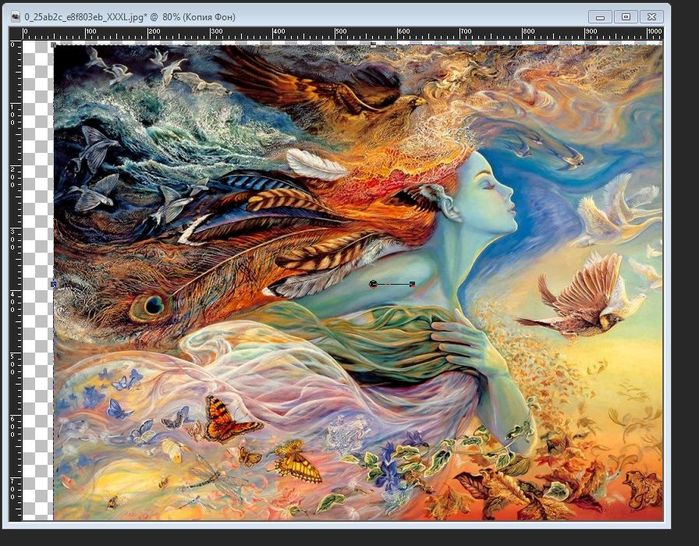
2.Идем слои,загрузка маски с диска и выставляем такие настройки.
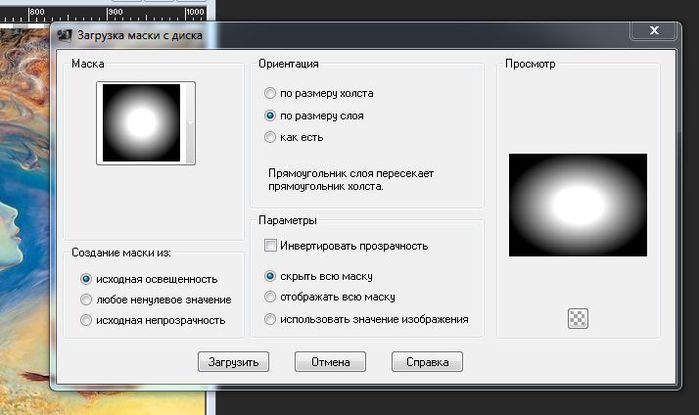
3.Сливаем группу и подписываем свой клипарт.Попробовав пару раз, вы сами создадите свои неповторимые пейзажи за минуту

4.Маску прикрепляю к посту, для тех кто работает в фотошопе, маска вложена в формате jpg,для корела маску в формате bmp сохраняем в папке мои документы- маски.
Вот и все, отличных вам работ

Очень много изображений которые хочется применить в своей работе,но очищать его самой трудно.Имея на компьютере одну из графических программ, это можно сделать за пару минут.На примере программы корела, я покажу, как сделать например пейзаж или подобную картинку.Открываем программу, открываем наше изображение, если конечно в нем вы хотите сохранить почти все акценты, то конечно смотрим размер изображения, увеличивая ширину и высоту примерно на 50 пикселей, создаем новый слой и вставляем наше изображение как новый слой.Если вам нужно сделать акцент на центр картинки, можно работать и с оригиналом.
1.Открыли картинку, продублировали и с помощью маски создаем свою картинку для применения в работе.
Посмотрим на картинку, я хочу сохранить центр и девушку, верх и например левая сторона мне не нужна, на дубликате сдвигаем картинку в нужную сторону
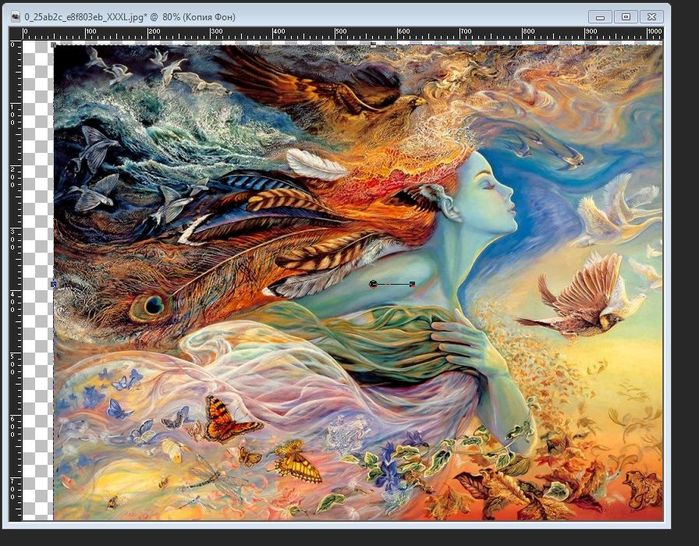
2.Идем слои,загрузка маски с диска и выставляем такие настройки.
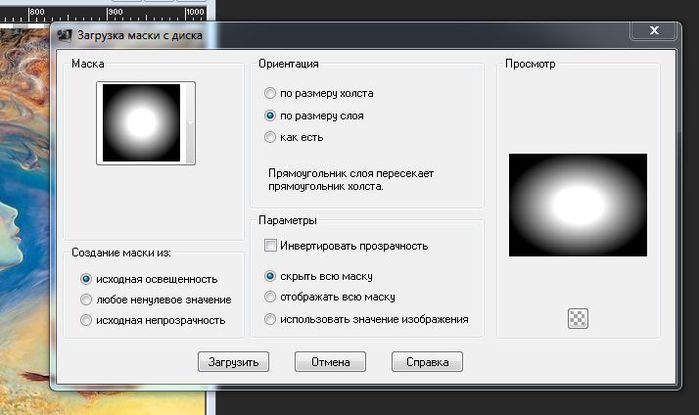
3.Сливаем группу и подписываем свой клипарт.Попробовав пару раз, вы сами создадите свои неповторимые пейзажи за минуту

4.Маску прикрепляю к посту, для тех кто работает в фотошопе, маска вложена в формате jpg,для корела маску в формате bmp сохраняем в папке мои документы- маски.
Вот и все, отличных вам работ

Серия сообщений "УРОКИ В КОРЕЛ":
Часть 1 - Делаем анимацию градиентом в КОРЕЛЕ
Часть 2 - Уроки Корел
...
Часть 18 - Применение маски с помощью слоя-маски
Часть 19 - Как правильно сохранить тубы что бы они открывались в программе фотошоп
Часть 20 - Как самой сделать клипарт
Часть 21 - Уроки по созданию коллажей.№2.
Часть 22 - Урок для корела «Прекрасный Лотос»
...
Часть 34 - Бродилка по урокам от друзей - Фотошоп и Corel
Часть 35 - Бродилка по урокам от друзей - Фотошоп и Corel
Часть 36 - Перевод терминов Corel PaintShop Pro
| Комментировать | « Пред. запись — К дневнику — След. запись » | Страницы: [1] [Новые] |







